开发与部署的讨论以及最近遇到问题及其解决方法(大杂烩)
我的开始之路并不平坦,其间遇到了许多系统配置方面的问题,从前在工作中也没有太多关注这方面的问题,毕竟我不是做部署实施工作的。这篇文章记录的每一个问题几乎都会困扰到我,有的问题甚至花了老半天才解决掉。真是苦死我了。困扰之情况可以用下图来描述一下:
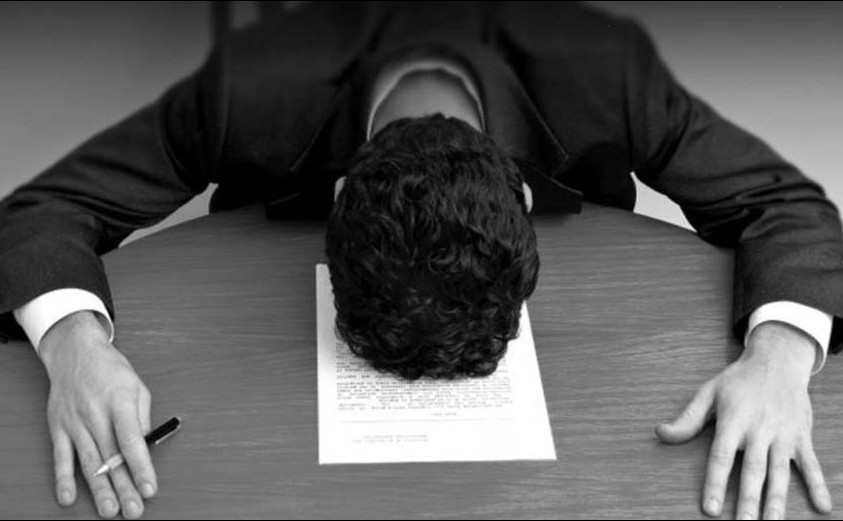
哈哈,经过了这次之后我一直在庆幸我不是一个部署实施人员,我始终觉得写代码比安装环境部署实施容易,为什么尼?因为代码的逻辑性很强,当我们出错的时候我们可以理一理思路,顺着思路走一遍几乎就可以解决了,可是安装环境,那些东西的逻辑还真说不清楚,而且我一直觉得部署是一件很玄乎的事情,有时候即便你按着教程一步一步来,却还是会出现这样那样的问题,比如说我今天安装sharepoint2010,在安装必备软件那一步出错,查看了一下错误记录,说运行错误,这可急死我了,我在其他的机器上,一模一样的环境安装成功,怎么这台旧不行了呢?最后无奈,只有把他自动软装的软件一一下载,然后手动安装。可能是我经验不够丰富,还不懂得怎么去处理这些问题吧,但是我真的很讨厌这些问题。
本文标题为“开发与部署的讨论以及最近遇到问题及其解决方法”,貌似这个题目真的取得太大了,关于开发与部署的讨论,我个人不敢发表太多言论,毕竟我基本上没有做过部署工作,这里我只是结合自己近几天的生活,发发牢骚,说说心情而已。我不是一个写东西特别注意调理,注意节奏的人,相反,我一直觉得自己应该做到想说什么就说什么,想做什么就做什么,至少在我的个人世界里面我的理想生活是这样的,但是社会生活有太多的太多的....迫使我隐藏了这些。但是我在写博文,记笔记的时候我是按照这个思想来做的,我想你也已经感觉到了。哈哈...
现在开始文章的第二部分,附上最近遇到的一些问题,也懒得再另外创建一个文章分开记录了,博客就是让人随心所欲的地方,不是吗?
一.错误信息:未找到文件。
出现这个错误一般是页面里面应用的资源文家找不到(页面,包括webpart,master使用的资源文件需要放在站点目录下的App_GlobalResources中)引用的dll找不到,尤其当使用GAC时,如果一个dll加入GAC,这个dll引用的其他dll若GAC中不存在的话就会出现这个错误。知道是什么引起的错误信息,我们只要对症下药,很快就会有效果的。
二.错误信息:列表不存在 (problem in english: Error List does not exist.The page you selected contains a list that does not exist. It may have been deleted by another user )
我是创建一个页面的时候出现这个错误的,然后搜了大量的资料没有搞好,结果隔一段时间打开一看,居然好了。
网上有些人和我一样的情况 Thx 网上也搜到了相关的资料 如Virtual SharePoint User Group weblog 但是和我的情况不同。
如果你觉得你的问题很有可能是有权限引起的话可以查看 bolle82 的这个提问。我的问题他自己好了的话我这里也不去核实到底哪个是正确的解决方案了,遇到这种问题也是需要运气的,不是说来就来的。
三.除了管理员,普通用户登录后多次弹出登录框(3次或 3n次)
出现这个问题,那你肯定定制了页面(master),这是服务器文件权限问题,定制了master后,引用的image,css,js文件权限没有开放给普通用户。解决方法就是将master引用的所有资源文件的只读权限给everyone。
四.远程登陆部署解决方案(*.wsp)或者功能(feature)时,出现未将对象的引用设置为对象的实例,安装解决方案失败。
这是一个权限导致的错误,解决方案就是确保你当前远程登陆的用户是系统的管理员并且在sharepoint中是服务器场管理员,确保这两个身份就可以解决这个问题了。这里还有以下两个注意点:
第一,是如果你对权限进行了相关改动,并须重启那台电脑,因为你即使已经修改了权限,但是相关进程中对于权限的信息并没有及时更新.
第二,一般域中有一个administrator用户,系统管理员上面也有一个administrator,一个登陆名为 域\用户名 一个为 计算机名\用户,请注意这两个用户的区别,有时候不仔细仿佛按上面的设置是对的,但是事实上其实是错的。
五.如何让一台虚拟机加入到一台物理机的域里面
这个问题我也会了一小时左右才解决,可能大家大部分的时候都没有注意这个问题,为什么尼?因为大家一般开发sharepoint都是三个虚拟机,一个装AD,一个装SQL,一个装sharepoint,这三个虚拟机用虚拟局域网连接着,很容易就解决了加入到域的问题。但是如果你的域装到了物理机上面,那么你怎么解决加入到域的问题尼?答案就是把虚拟机的DNS服务器的地址设为物理机的IP地址,并且物理机和虚拟机要在一个IP段里面,满足这两个条件,再在计算机-属性-更改设置 里面填写你想要加入的域就可以了。这里还有一个注意点,那就是域不要加.com即如果你安装域的时候是cnblogs.com那么你在加入这个域的时候就只需要输入cnblogs就可以了。
六.sharepoint安装过程中遇到的一系列错误什么,还有什么一大堆服务错误问题
这些问题可能是因为你选错了系统版本,我曾经用win 2008 标准版来安装sharepoint,装几次就几次不成功,其实你花点时间装一个其他版本会比去解决这些错误更快,webserver版本和企业版本都可以无错误安装,如果你霸蛮起来了,一定要在标准版上面装,那怎么办,自动装好事不可能的了,你必须手动下载它的必备软件,并且一个一个的安装,而且还有可能继续产生错误,这个问题可以痛苦死你。所以如果你出现这样的情况,我觉得还是直接重装企业版和webserver版比较快。
当然,有的时候装东西就是那么蛋疼,什么版本也装不好,这种事情也是时有发生的,有可能是哪个地方配置错误了,但是windows系统那么大,根本无法或者很难找到修改的方法,在这样的情况下,还是手动安装比较快.
下面我还简短的介绍一下如何进行手动安装, 当然主要是讲怎么手动安装必备软件的部分.我们所需要的必备软件如下图所示:

程序知道是哪些了,接着我们必须一个一个下载安装,这还不是麻烦的,麻烦的是根本找不到对应的程序可供下载,有的是下载的名称和这个根本不一样,我在找资源的时候可是费尽了功夫,下面我把所有的资源东统计下来
 资源链接
资源链接
Windows Server 2008 R2 和 SharePoint Server 2010:最好一起使用(白皮书)
业务生产力最大化:Microsoft Office and Microsoft SharePoint(白皮书)
Windows Server 2008 (http://go.microsoft.com/fwlink/?linkid=197426&clcid=0x804)
Windows Server 2008 R2 (http://go.microsoft.com/fwlink/?linkid=197428&clcid=0x804)
SQL Server 2008 R2 (http://go.microsoft.com/fwlink/?linkid=197429&clcid=0x804)
SQL Server 2008(该链接可能指向英文页面) (http://go.microsoft.com/fwlink/?linkid=179611&clcid=0x804)(该链接可能指向英文页面)
SQL Server 2005(该链接可能指向英文页面) (http://go.microsoft.com/fwlink/?linkid=197431&clcid=0x804)(该链接可能指向英文页面)
Microsoft SQL Server 2008 SP1 (http://go.microsoft.com/fwlink/?linkid=166490&clcid=0x804)
SQL Server 2008 Service Pack 1 的累积更新包 2 (http://go.microsoft.com/fwlink/?linkid=165962&clcid=0x804)
SQL Server 2008 累积更新包 5 (http://go.microsoft.com/fwlink/?linkid=197434&clcid=0x804)。下载 SQL_Server_2008_RTM_CU5_SNAC 文件。
Microsoft SQL Server 2005 SP3 (http://go.microsoft.com/fwlink/?linkid=166496&clcid=0x804)
SQL Server 2005 Service Pack 3 的累积更新包 3 (http://go.microsoft.com/fwlink/?linkid=165748&clcid=0x804)
Microsoft Windows Server 2008 SP2(该链接可能指向英文页面) (http://go.microsoft.com/fwlink/?linkid=166500&clcid=0x804)(该链接可能指向英文页面)
Windows Server 2008 SP2 修复:为 .NET Framework 3.5 SP1 提供了一个修补程序,该程序提供一种支持令牌身份验证的方法,无需在 WCF 中进行传输安全加密或消息加密(该链接可能指向英文页面) (http://go.microsoft.com/fwlink/?linkid=160770&clcid=0x804)(该链接可能指向英文页面)。
Windows Server 2008 R2 修复:为 .NET Framework 3.5 SP1 提供了一个修补程序,该程序提供一种支持令牌身份验证的方法,无需在 WCF 中进行传输安全加密或消息加密(该链接可能指向英文页面) (http://go.microsoft.com/fwlink/?linkid=166231&clcid=0x804)(该链接可能指向英文页面)。
Microsoft .NET Framework 3.5 Service Pack 1 (http://go.microsoft.com/fwlink/?linkid=131037&clcid=0x804)
Microsoft SQL Server 2008 Express Edition Service Pack 1 (http://go.microsoft.com/fwlink/?linkid=166503&clcid=0x804)
Windows Identity Foundation for Windows Server 2008(该链接可能指向英文页面) (http://go.microsoft.com/fwlink/?linkid=160381&clcid=0x804)(该链接可能指向英文页面)
Windows Identity Foundation for Windows Server 2008 R2(该链接可能指向英文页面) (http://go.microsoft.com/fwlink/?linkid=166363&clcid=0x804)(该链接可能指向英文页面)
Microsoft Sync Framework 1.0 版(该链接可能指向英文页面) (http://go.microsoft.com/fwlink/?linkid=141237&clcid=0x804)(该链接可能指向英文页面)
Microsoft Office 2010 Filter Pack (http://go.microsoft.com/fwlink/?linkid=191851&clcid=0x804)
Microsoft .NET Framework 3.5 的 Microsoft 图表控件 (http://go.microsoft.com/fwlink/?linkid=141512&clcid=0x804)
Windows PowerShell 2.0(该链接可能指向英文页面) (http://go.microsoft.com/fwlink/?linkid=161023&clcid=0x804)(该链接可能指向英文页面)
Microsoft SQL Server 2008 Native Client (http://go.microsoft.com/fwlink/?linkid=166505&clcid=0x804)
Microsoft SQL Server 2008 Analysis Services ADOMD.NET (http://go.microsoft.com/fwlink/?linkid=160390&clcid=0x804)
KB979917 - Sharepoint 问题的 QFE - 性能计数器修复和用户模拟(该链接可能指向英文页面) (http://go.microsoft.com/fwlink/?linkid=192577&clcid=0x804)(该链接可能指向英文页面)
对于 Windows Server 2008 SP2,下载 Windows6.0-KB979917-x64.msu (Vista) 文件。
对于 Windows Server 2008 R2,下载 Windows6.1-KB979917-x64.msu (Win7) 文件。
.NET Framework 3.5 SP1 的 ADO.NET Data Services 更新 (http://go.microsoft.com/fwlink/?linkid=163519&clcid=0x804)(针对 Windows Server 2008 SP2)
.NET Framework 3.5 SP1 的 ADO.NET Data Services 更新 (http://go.microsoft.com/fwlink/?linkid=163524&clcid=0x804)(针对 Windows Server 2008 R2 或 Windows 7)
Microsoft Silverlight 3(该链接可能指向英文页面) (http://go.microsoft.com/fwlink/?linkid=166506&clcid=0x804)(该链接可能指向英文页面)
Microsoft Office 2010 (http://go.microsoft.com/fwlink/?linkid=195843&clcid=0x804)
用于 Microsoft SharePoint Technologies 2010 的 SQL Server 2008 R2 Reporting Services 外接程序 (http://go.microsoft.com/fwlink/?linkid=192588&clcid=0x804)
Microsoft SQL Server 2008 R2 功能包中提供的 SQL Server 远程 BLOB 存储安装包。若要下载,请转到下载中心 (http://go.microsoft.com/fwlink/?linkid=177388&clcid=0x804)。
Microsoft Server 语音平台(该链接可能指向英文页面) (http://go.microsoft.com/fwlink/?linkid=179612&clcid=0x804)(该链接可能指向英文页面)
英语语音识别语言(该链接可能指向英文页面) (http://go.microsoft.com/fwlink/?linkid=179613&clcid=0x804)(该链接可能指向英文页面)
西班牙语语音识别语言 (http://go.microsoft.com/fwlink/?linkid=179614&clcid=0x804)
德语语音识别语言 (http://go.microsoft.com/fwlink/?linkid=179615&clcid=0x804)
法语语音识别语言 (http://go.microsoft.com/fwlink/?linkid=179616&clcid=0x804)
日语语音识别语言 (http://go.microsoft.com/fwlink/?linkid=179617&clcid=0x804)
中文语音识别语言 (http://go.microsoft.com/fwlink/?linkid=179618&clcid=0x804)
Office Communicator 2007 R2 (http://go.microsoft.com/fwlink/?linkid=196930&clcid=0x804)
Microsoft SharePoint Designer 2010(32 位) (http://go.microsoft.com/fwlink/?linkid=196931&clcid=0x804)
Microsoft SharePoint Designer 2010(64 位) (http://go.microsoft.com/fwlink/?linkid=196932&clcid=0x804)
七.安装sharepoint时选择创建新的服务器场,接着填写数据库相关信息,始终无法连接
首先你确保各主机之间都能够ping通,一般ping不通除了物理方面的原因,还有一个很大的原因就是防火墙,永远不要忘记防火墙的存在。接着在安装SQL Server 的计算机上,运行 cmd 输入命令 telnet ip 1433。如果没有安装telnet客户端,那么这条命令是不能执行的,你需要在角色里面打开添加功能,找到telnet客户端选项,进行安装。如果本地telnet不通,你需要关注SQL SERVER的TCP/IP是否已经启用,并且右键属性,将所有的端口改为1433.直到能够telnet通我们的本机,然后再到安装sharepoint的电脑上去telnet一下,这里还有一个有趣的问题,例如你装的域为abc.com,SQL电脑名为mysql,如果你的moss机连接到了网络,你会发现ping和telnet的时候,会直接连到外网的ip上,千万不要被这个迷惑了。本人就有一次搞了半天才搞明白。






 浙公网安备 33010602011771号
浙公网安备 33010602011771号